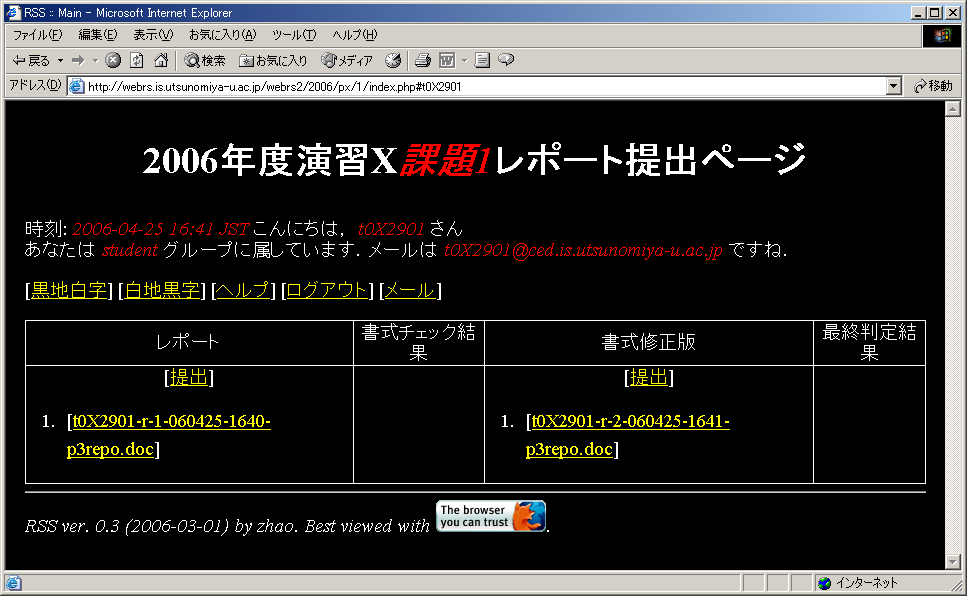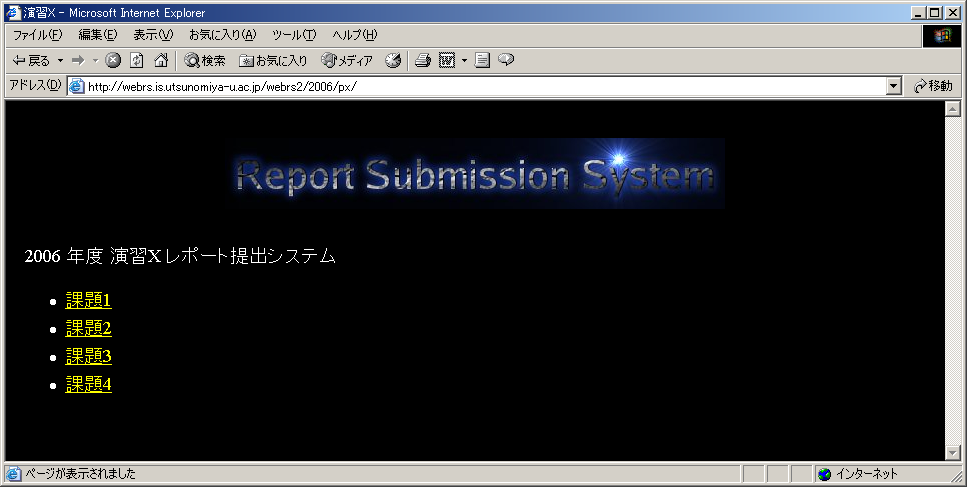
注意: 本資料において、RSSのトップページは
http://webrs.is.utsunomiya-u.ac.jp/webrs2/ となっている。
RSSのバージョンアップにより若干画面構成等に違いが出る場合がある。
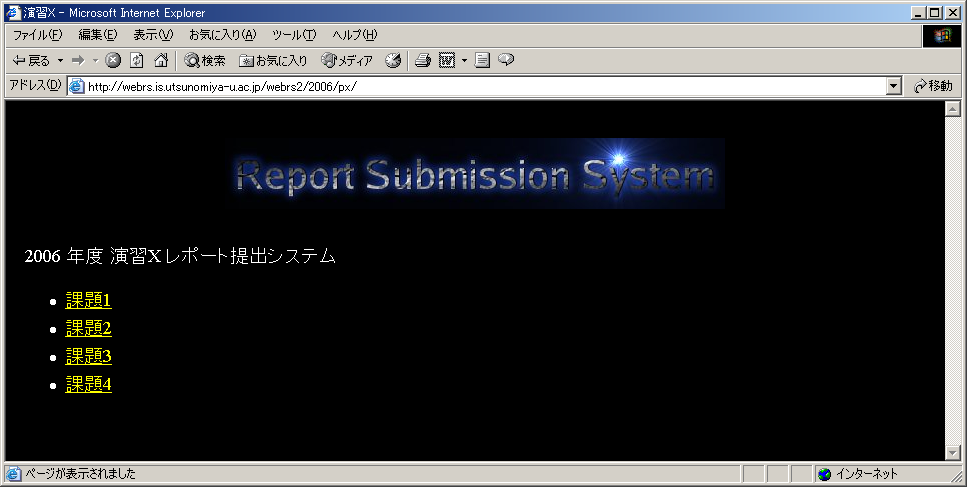
以下のようにログインページが現われるので、
ユーザ名とパスワードを入力する。
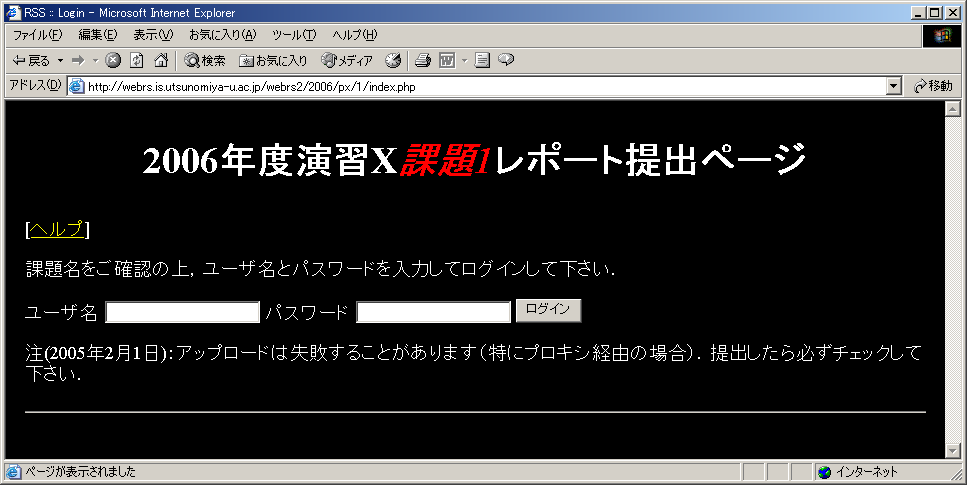
ログインに成功すると、以下のような画面が現われる。
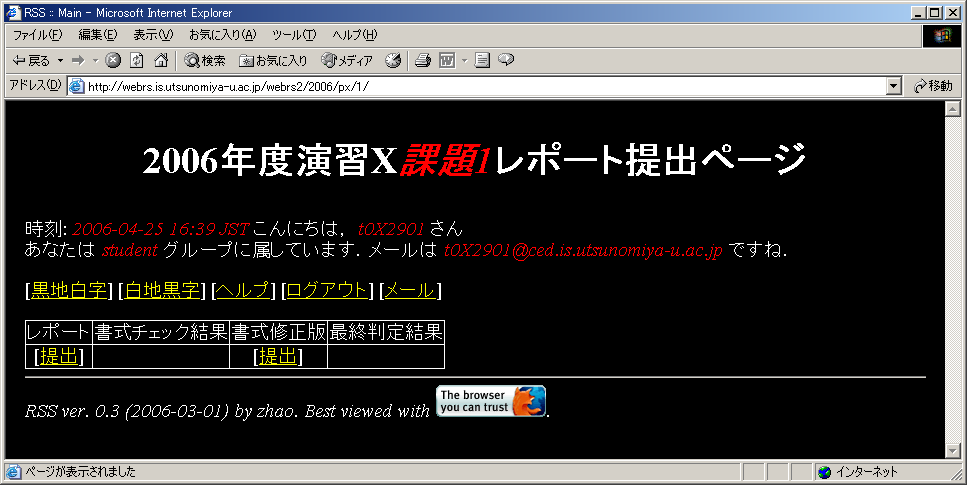
ログイン直後のページでは左からレポート提出、書式チェック結果、書式修正 版提出、最終判定結果の欄が並んでいる。
「レポート」と「書式修正版」の欄で、それぞれ最初のレポー
ト提出、書式修正版のレポート提出を行なう。
「書式チェック結果」と「最終判定結果」の欄は、
教員からの評価結果の内容が表示される。
まず最初に一番左の「レポート」の欄にてレポートの提出を行なう。
提出したレポートについて書式チェックの結果が「書式チェック結果」
に書き込まれるので常に気をつけておくこと。
ここで書式不備の判定が出た場合はレポートの書式修正を行ない、
「書式修正版」の欄にてレポートの提出を行なう。
注意:書式修正版のレポートを一番左の「レポート」の欄に再提出しないこと。
場合によっては書式修正版が提出されていないものとみなされ、
単位が取れないこともある。
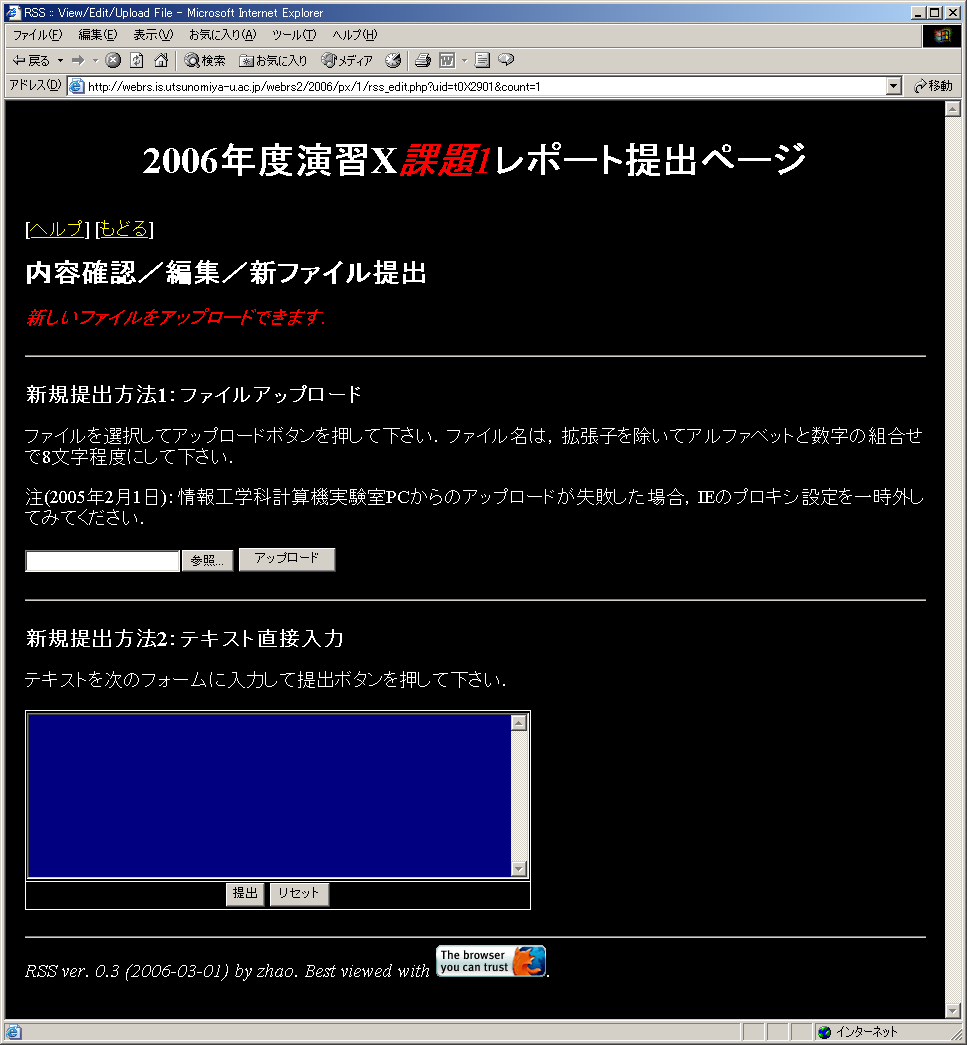
新規提出方法1の「ファイルアップロード」にて提出する。
「参照」ボタンを押してアップロードしたいレポートファイルを選択し、
アップロードボタンを押すことでアップロード作業ができる。
以下のページが表示されれば、アップロードは完了である。
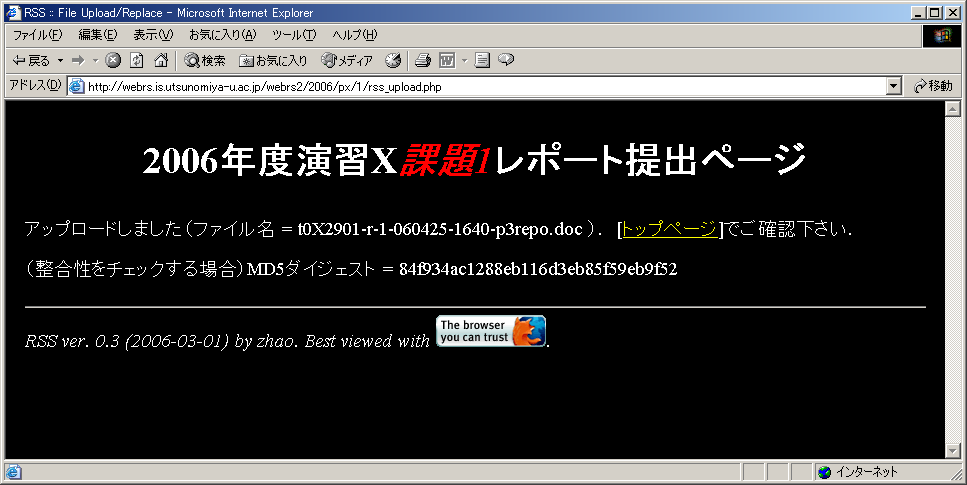
「トップページ」に戻り、アップロード出来ていることを確認する。
アップロードが完了すると、「レポート」の欄にアップロードしたファ
イルが表示される。
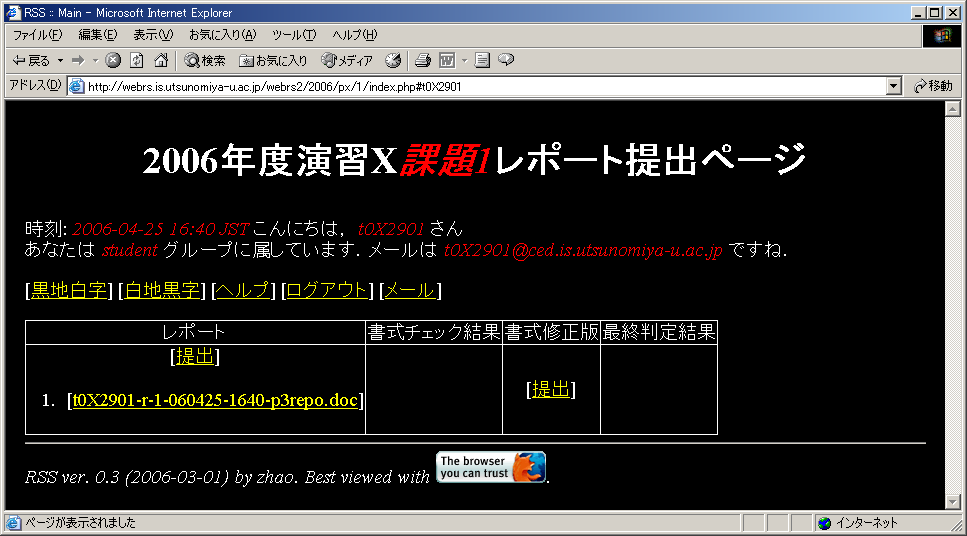
書式修正版のレポートについても同様の作業でアップロードできる。
この場合、「書式修正版」の欄の「提出」を選択すること。
間違って「レポート」の欄の「提出」を選択しないこと。
書式修正版のアップロードが完了すると以下のページのように
「書式修正版」の欄にアップロードしたファイルが表示される。